MapInfo Professional adalah sofware GIS yang juga mengalami perkembangan pesat dewasa ini. Oleh sebab itu ArcView menyediakan fasilitas konversi data dari MapInfo ke ArcView, sehingga pengguna GIS yang berkerja di MapInfo dapat menggunakan datanya di ArcView.
Perlu diketahui bahwa satu layer atau theme MapInfo terdiri dari 4 sampai 5 file, misalnya layer customer akan terdiri dari file customer.dat, customer.tab, customer.map, customer.id, dan customer.ind bila layer tersebut diindeks. Dalam peroses konversi data MapInfo ke ArcView, kita tidak menggunakan file-file tersebut di atas, melainkan kita harus mengekspor data MapInfo tersebut ke format MIF (Mapinfo Interchange).
Berikut ini akan disajikan cara mengekspor file Mapinfo ke format MIF. Proses ini dilakukan di software MapInfo.
- Tampilkan layer yang akan diekspor. Layer yang akan diekspor seperti pada gambar berikut.

- Dari menu Table pilih Export. Kotak dialog berikut akan muncul.
- Lengkapi kotak dialog tersebut di atas. Pada contoh ini kita akan mengekspor layer tabanan. Untuk memudahkan, output file-nya juga akan diberi nama tabanan (Tabanan.mif). Klik Save untuk melakukan memulai proses ekspor.
-
Untuk melakukan konversi dari data MIF MapInfo, ArcView menyediakan satu modul atau program yang terpisah. Program tersebut adalah MIFSHAPE.EXE terletak di folder BIN32 di bawah folder ARCVIEW. Ini berarti kita tidak dapat menggunakan menu atau men-load ekstensi ArcView untuk melakukan konversi, melainkan harus menggunakan salah satu dari 2 cara berikut ini.
1. Gunakan DOS prompt untuk menjalankan program tersebut. Format perintah dari MIFSHAPE adalah sebagai berikut :
MIFSHAPE [LINE/POINT/POLY/TEXT] [mif_file] [shape_file]
LINE/POINT/POLY/TEXT adalah tipe data yang akan dikonversi, mif_file adalah nama file MIF (input) dan shape_file adalah nama file shapefile ArcView (output).
Contoh penggunaan : Ketik perintah berikut di DOS Prompt. Default folder atau direktori harus berada pada BIN32 dimana MIFSHAPE disimpan.
MIFSHAPE
POLY
C:\MIDATA\TABANAN C:\ESRIDATA\TABANAN
Bila anda berhasil akan muncul pesan seperti ini.
MIFSHAPE (02/05/99) Ver 4.0
Copyright (C) 1999 by
Environmental Systems Research Institute
All Rights Reserved Worldwide.
9 POLY features
converted.
2. Anda dapat men-double klik icon MIFSHAPE di Window Exporer. Bila kotak dialog berikut muncul, isikan parameter yang diminta, dalam hal ini yang perlu dilengkapi hanyalah tipe data, input file MIF dan output file shapefile. Sebaiknya digunakan alamat file lengkap (full path).

File yang telah dikonversi tersebut sekarang sudah dapat digunakan di ArcView. Tampilan theme yang baru konversi adalah sebagai berikut.
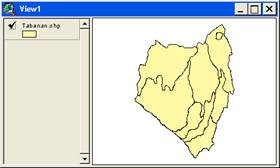

a b
Catatan
1. Theme hasil konversi dari MIF akan mempunyai sistem koordinat yang sama dengan data aslinya di MapInfo.
2.
- Dalam konversi kita harus menggunakan penamaan file konvensional 8.3 (format MS-DOS)
- Output Shapefile tidak dapat dialamatkan pada root direktori
- Panjang input file ([path] + [namafile] + [.mif]) tidak boleh melebihi 64 karakter.
- Modul MIFSHAPE hanya dapat melakukan konversi 32763 node per Region atau Garis dan 3000 polygon per Region.


